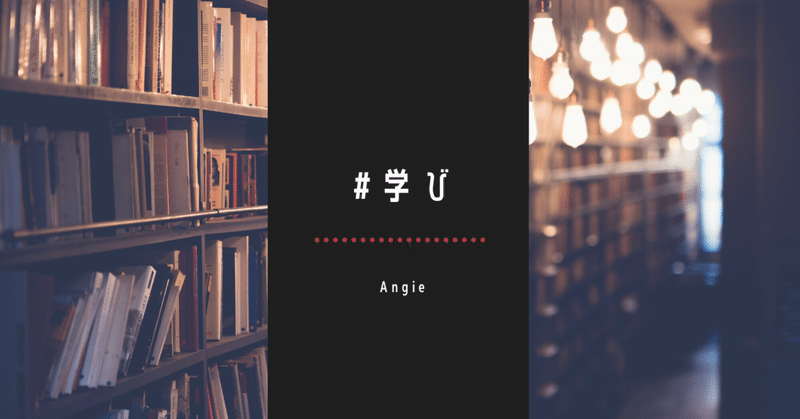
【PhotoshopCS6】写真から人物を切り抜く
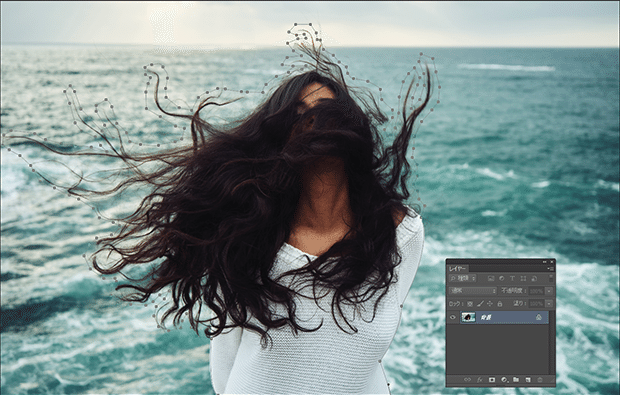
① ペンツールでクリックしながら輪郭を適当に囲む。
② 「パス」パネルを開いて「作業用パス」をダブルクリックし、
「パスを保存」する。

③ 「パスを選択範囲として読み込む」をクリックして、
選択範囲を表示させる。
④ メニューバー → 選択範囲 → 境界線を調整
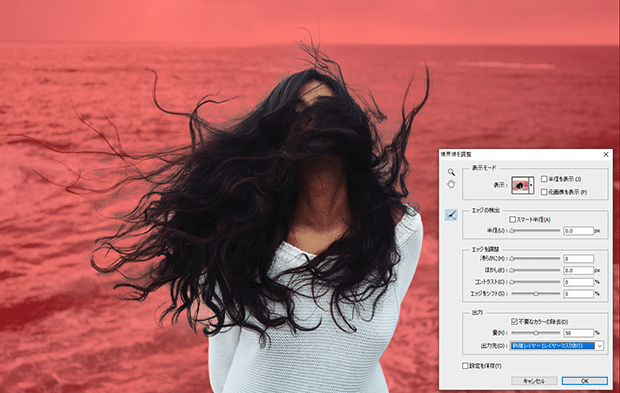
「境界線を調整」の「表示モード」を「オーバーレイ」にして、
左端の上から3番目にある「半径調整ツール」で、境界線を大雑把に
ドラッグしていく。
出力先を「新規レイヤー(レイヤーマスクあり)」にして、
「不要なカラーの除去」にチェックを入れて、OKをクリックする。
レイヤーマスクによって切り取られたように見える写真が、新規レイヤーに作成される。
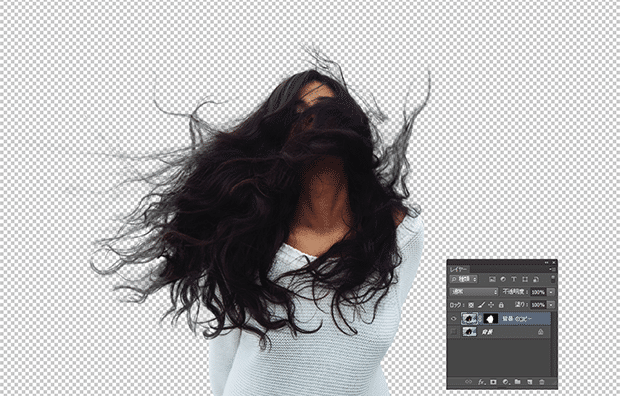
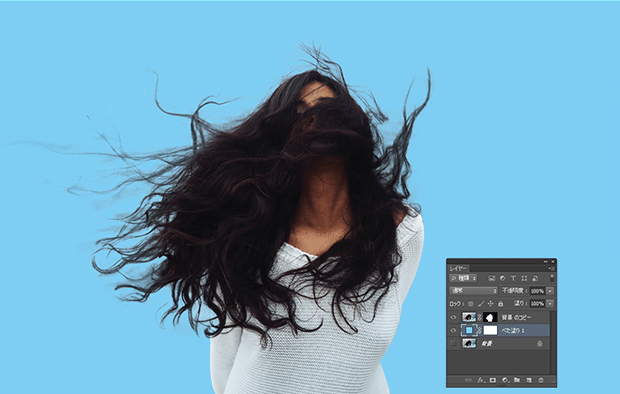
⑤ 「塗りつぶしまたは調整レイヤーを新規作成」の「べた塗り」を
クリックして、背景となるレイヤーにカラーを持ってくる。
汚い部分を修正していく。
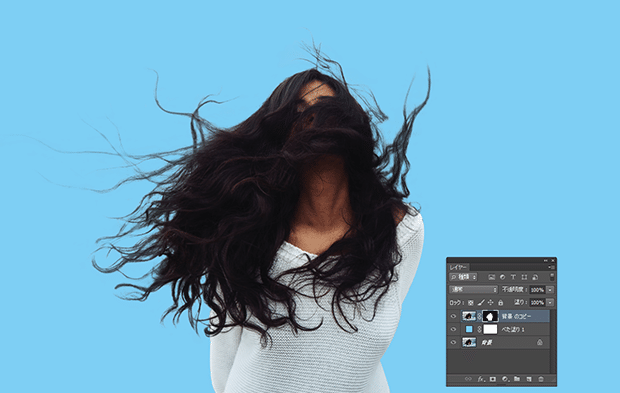
⑥ 「背景のコピー」のレイヤーマスクを選択した状態で、消したい部分に
「焼き込みツール」で見えない状態にしていく。
→レイヤーマスクの、黒で表示されている範囲
次に、「覆い焼きツール」で表示させたい部分を塗っていく。
→レイヤーマスクの、白で表示されている範囲

⑦ 背景を配置する。
いただいたサポートは、パン&お菓子作りや、消しゴムはんこの材料費に充てさせていただきます!
